-
win10 在线升级系统教程
- 2016-09-27 03:01:57 来源:windows10系统之家 作者:爱win10
windows10系统,相信不用windows之家小编为网友们做过多的介绍了,今天小编就要为网友们带来win10 在线升级系统的方法,让所有想要使用windows10系统的用户都能自己安装升级windows10系统。下面就是win10 在线升级系统教程,相信这篇win10 在线升级系统教程会给网友们带来很大的帮助。
在电脑右下角的工具栏上,会有个提示win10升级的windows图标,点开后,可以看到一些预定情况,如果你已经预定过,会有下图所示感谢您预定win10升级。windows7也是非常好用的系统。
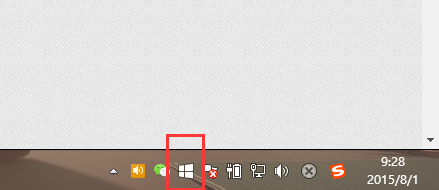
win10 在线升级系统教程图一

win10 在线升级系统教程图二
下边介绍都是在预定升级后的操作,如果没有预定,现在可能是不能升级的,因为官方给出了免费升级的条件是预定过的用户。下边是官方网站升级问答页面截图,可以看到可以下载Media Creation Tool 来帮助你系统升级
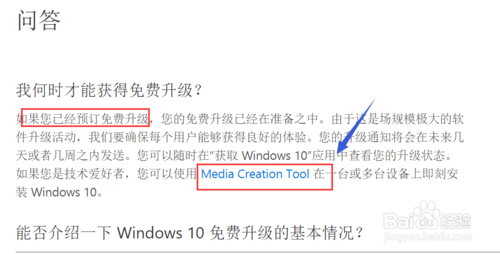
win10 在线升级系统教程图三
下载安装Media Creation Tool 工具后,启动后,会提示你是升级本电脑呢还是其他机器。(教程这里选择升级本机(win8.1——>win10),对于win7也是一样的过程),选择后,会下载系统,等待下载完毕继续下一步

win10 在线升级系统教程图四
下载完成后,可以看到界面出现同意许可,然后选择接受,程序会检查,获取系统更新
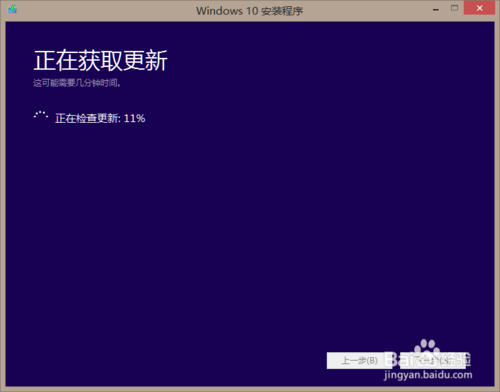
win10 在线升级系统教程图五
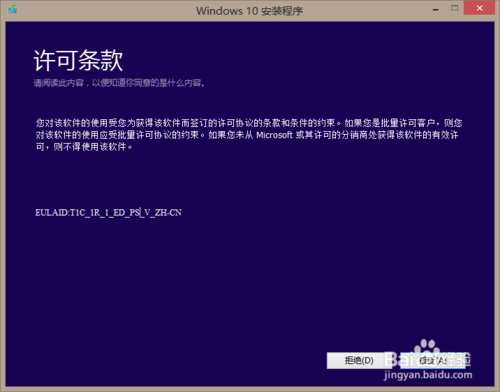
win10 在线升级系统教程图六
选择是更新还是替换所有,是否保留原来的应用软件。继续下一步
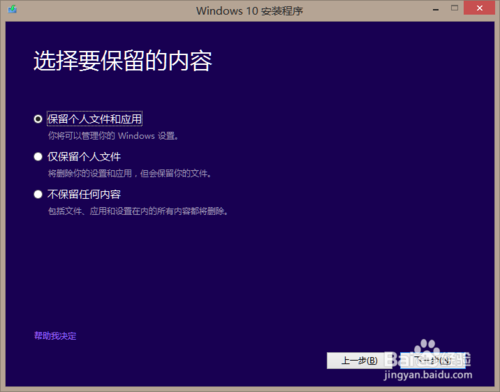
win10 在线升级系统教程图七
检查环境,准备完成后,最后一步就是按照系统了。

win10 在线升级系统教程图八
安装了许久,成功桌面截图,激活截图

win10 在线升级系统教程图九
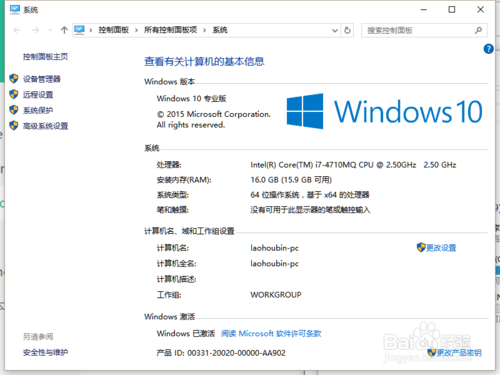
win10 在线升级系统教程图十
以上的全部内容就是windows之家小编为网友们带来的win10 在线升级系统教程了,相信聪明机智的网友们都学会了在线升级windows10系统的方法了。那小编就要恭喜网友们又学会了一个新的技能,以后又能在小伙伴面前愉快的吹着牛逼唱着歌了。
相关教程:win7升win10
猜您喜欢
- 工具活动小编激密教您f烟雾头怎么调最..2017-09-14
- word怎么看字数,小编告诉你word怎么看..2018-06-28
- 电脑开机后不显示桌面怎么办..2020-11-01
- 360再次被起诉,百度状告诉360搜索抄袭..2013-06-07
- 实时调试器,小编告诉你如何彻底关闭实..2018-07-26
- windows7系统u盘版安装图文教程..2017-02-08
相关推荐
- 电脑教程:如何调节电脑屏幕亮度.. 2017-09-19
- qq表情在哪个文件夹里,小编告诉你qq表.. 2018-07-31
- 电脑黑屏怎么办 几种方法帮你解决.. 2020-11-21
- windows7企业版激活密钥查看教程.. 2022-07-29
- 360的系统重装使用教程 2017-03-26
- 系统之家ghost xp专业版虚拟光驱安装.. 2016-09-09





 系统之家一键重装
系统之家一键重装
 小白重装win10
小白重装win10
 绿茶系统win7 32位精简旗舰版v2023.05
绿茶系统win7 32位精简旗舰版v2023.05 深度技术ghost win7 x64 装机版1703
深度技术ghost win7 x64 装机版1703 遨游浏览器v4.0.3(傲游浏览器官方下载)
遨游浏览器v4.0.3(傲游浏览器官方下载) 点心浏览器 v1.3.6.1157正式版
点心浏览器 v1.3.6.1157正式版 C语言学习系统v4.1 中文安装版 (学习C语言必备哦)
C语言学习系统v4.1 中文安装版 (学习C语言必备哦) PC Disk Clone X v11.5 英文安装版 (全面硬盘对拷工具)
PC Disk Clone X v11.5 英文安装版 (全面硬盘对拷工具) 傲游浏览器(M
傲游浏览器(M 雨林木风2014
雨林木风2014 Windows8 安
Windows8 安 雨林木风Ghos
雨林木风Ghos 搜狗拼音6.5
搜狗拼音6.5 IE6.0 绿色便
IE6.0 绿色便 深度技术ghos
深度技术ghos 七星浏览器 v
七星浏览器 v 系统之家Ghos
系统之家Ghos 电脑公司Ghos
电脑公司Ghos 雨林木风ghos
雨林木风ghos 粤公网安备 44130202001061号
粤公网安备 44130202001061号